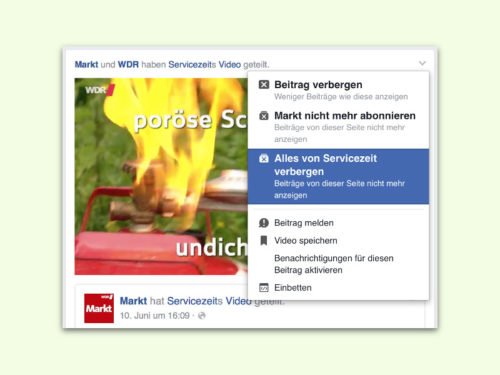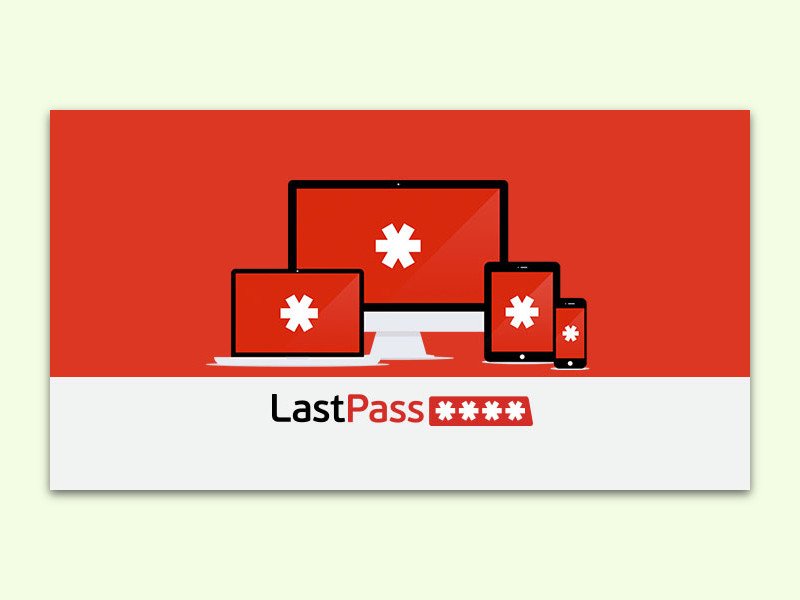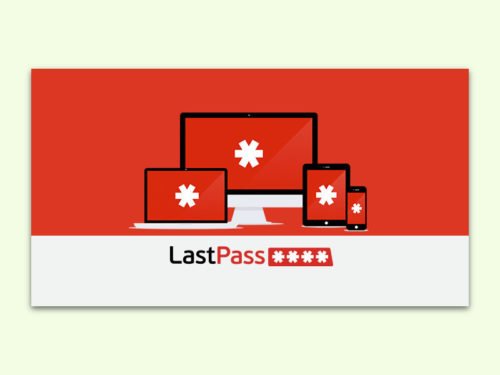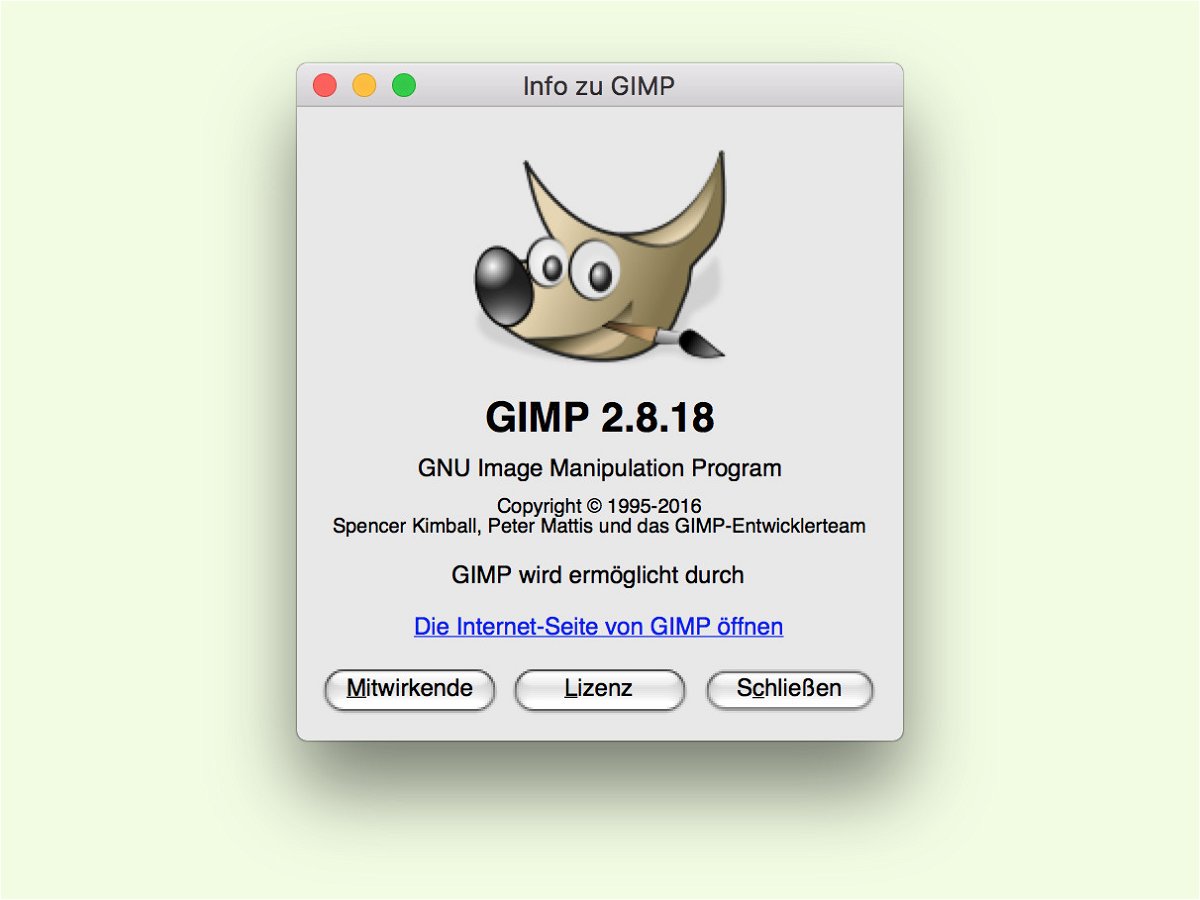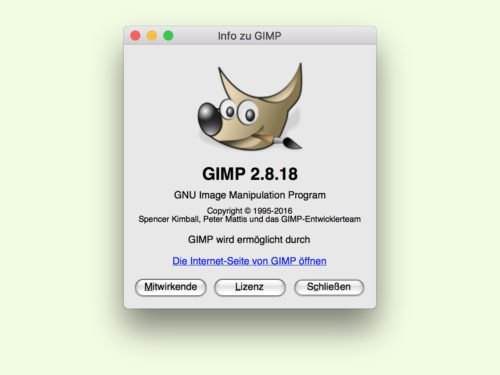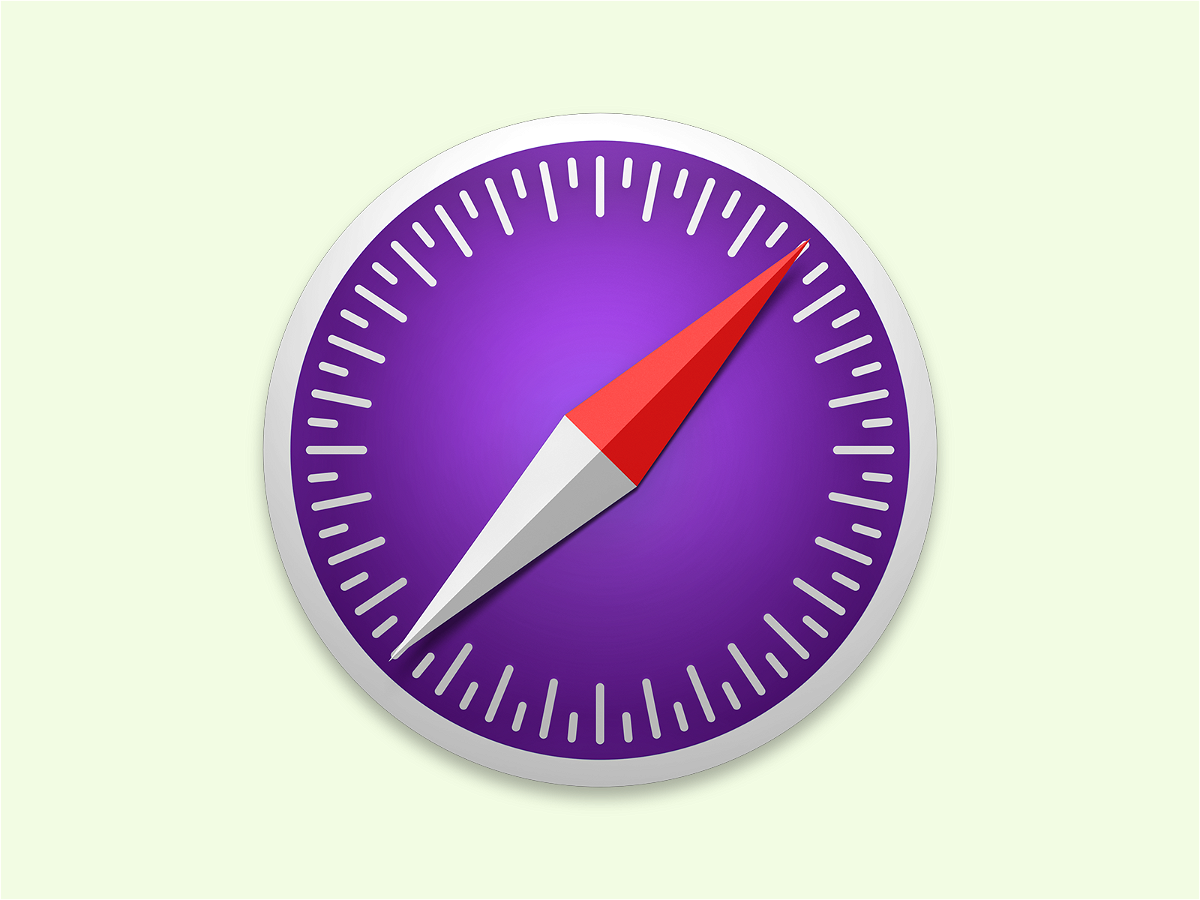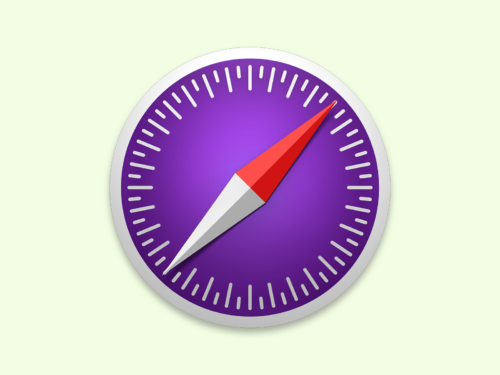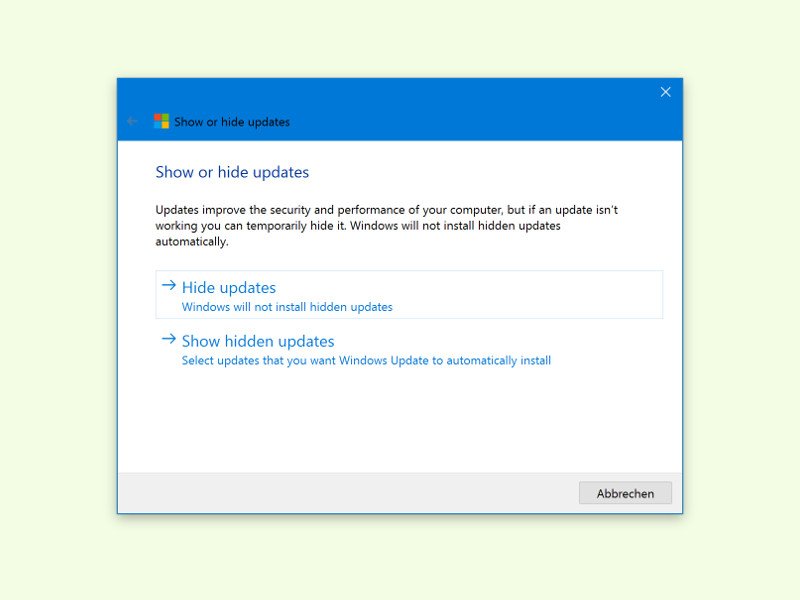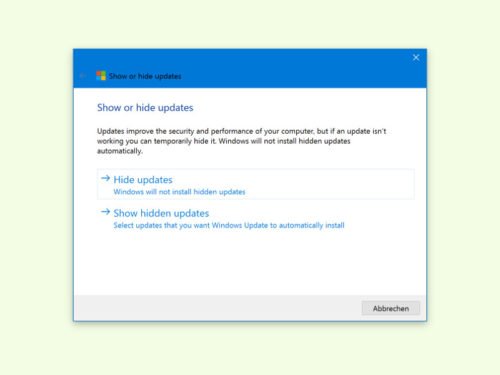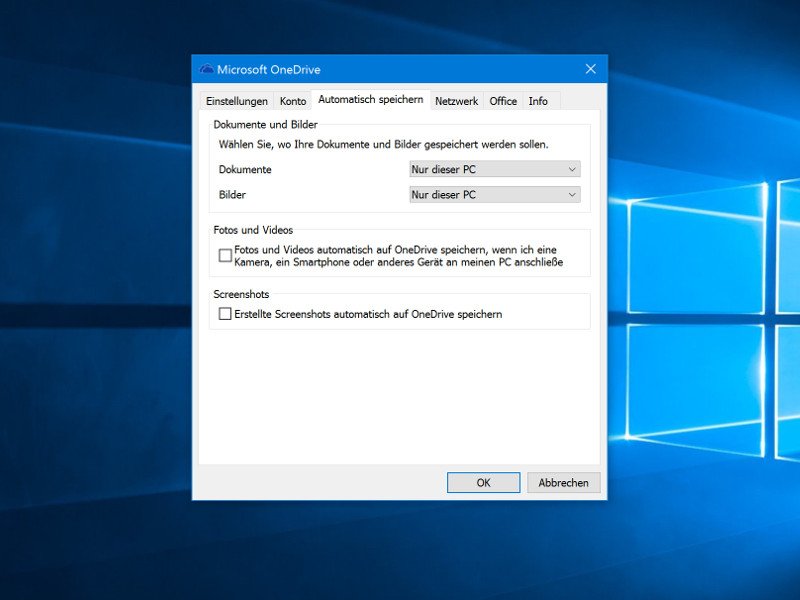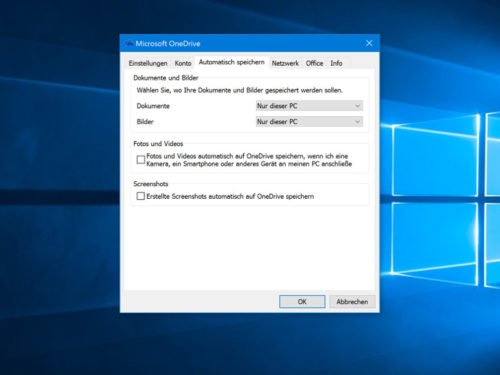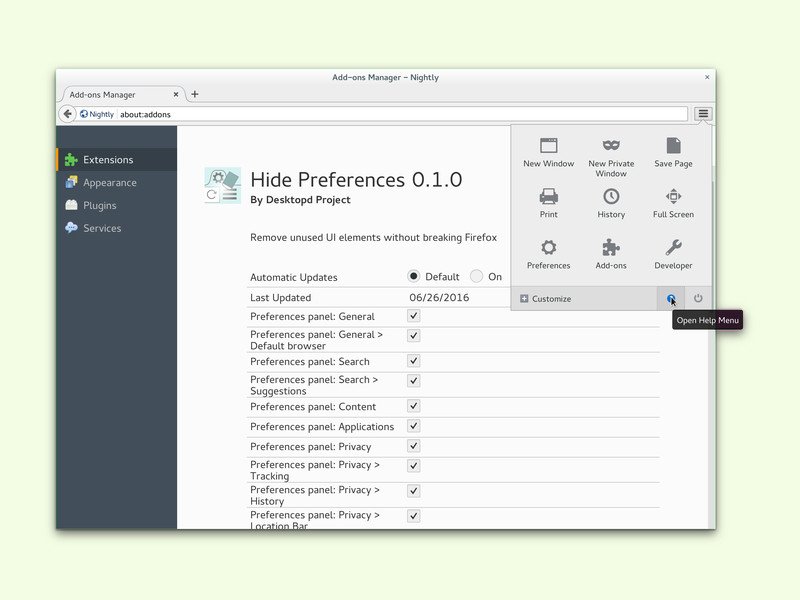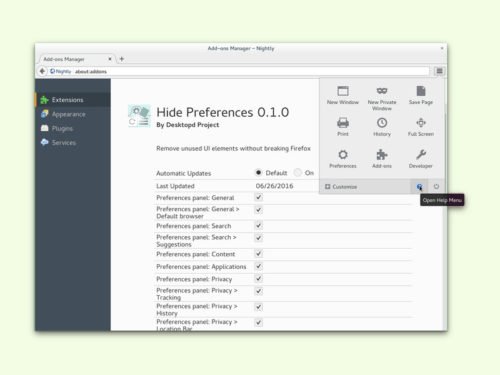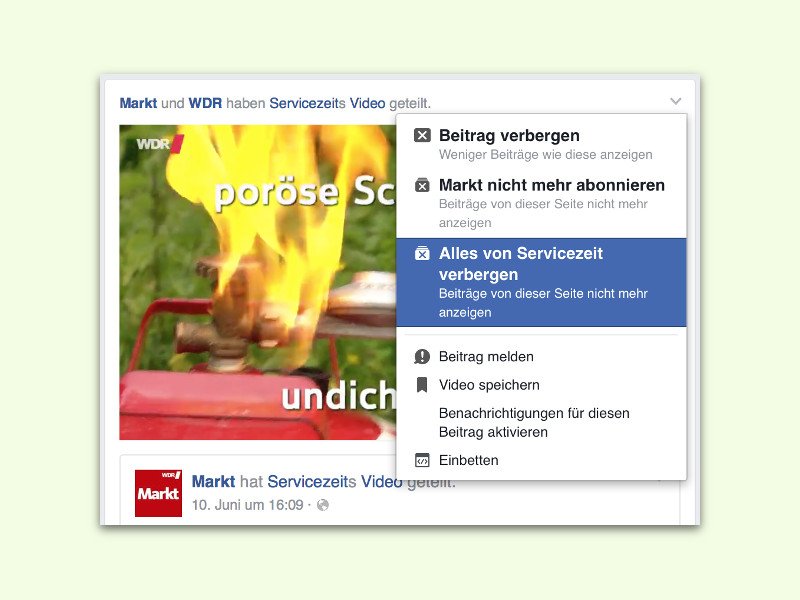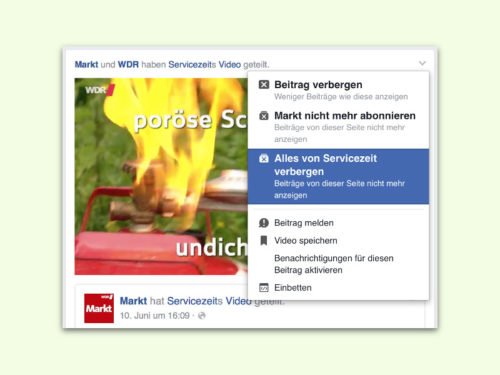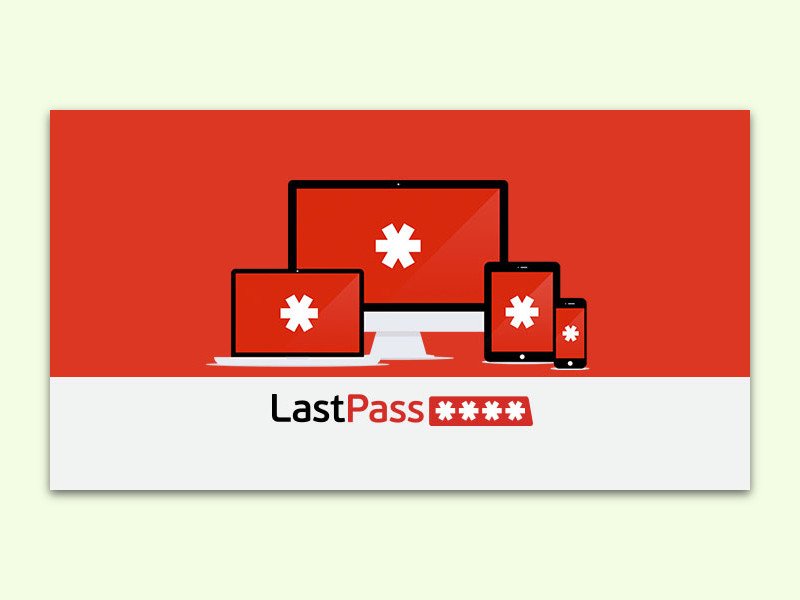
01.02.2017 | Tipps
Wer im Internet sicher unterwegs sein möchte und das, ohne sich Dutzende Passwörter zu merken, sollte einen Passwort-Manager einsetzen. LastPass integriert sich zum Beispiel gut in alle bekannten Browser. Bei Safari kann es aber Probleme geben.
Denn nach dem Start des Browsers führt der erste Klick auf das LastPass-Symbol oben in der Leiste dazu, dass ungefragt die LastPass-Leiste eingeblendet wird. Das stört nicht nur optisch, sondern braucht auch zu viel Platz.
Wer die LastPass-Leiste wieder loswerden will, muss nach ihrem Erscheinen oben im Safari-Menü auf Darstellung, LastPass Menü-Leiste ausblenden klicken. Leider wirkt dies aber nur, bis Safari komplett beendet wird.
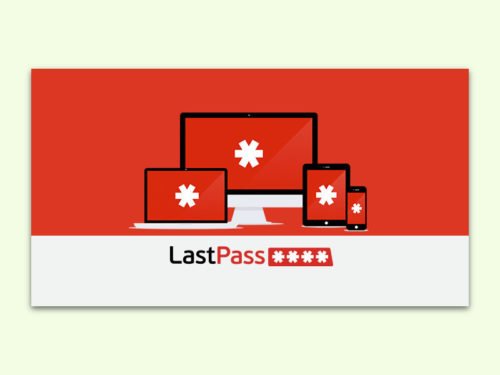
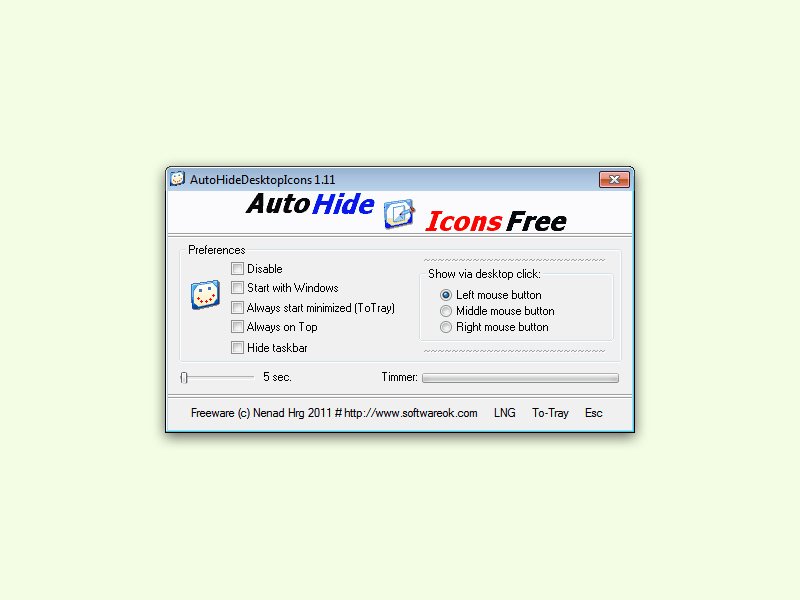
30.01.2017 | Windows
Wallpaper sind oft sehr schick. Wer aber viele Symbole auf dem Desktop hat, sieht das Bild vor lauter Icons gar nicht mehr richtig. Mit einem GRATIS-Tool lassen sich die Desktop-Symbole automatisch aus- und einblenden.
Damit Desktop-Icons nach kurzer Zeit automatisch verschwinden, genügt es, AutoHideIcons zu installieren. Das kleine, aber praktische Tool ermöglicht das Ausblenden sämtlicher Desktop-Symbole nach einer gewissen Zeit.
Wie lange bis zum Verstecken der Icons gewartet werden soll, lässt sich in den Optionen von AutoHideIcons einstellen. Wieder eingeblendet werden die Symbole übrigens, wenn auf den Desktop geklickt wird – wahlweise mit der linken, mittleren oder rechten Maustaste.
https://www.softwareok.de/?seite=Microsoft/AutoHideDesktopIcons

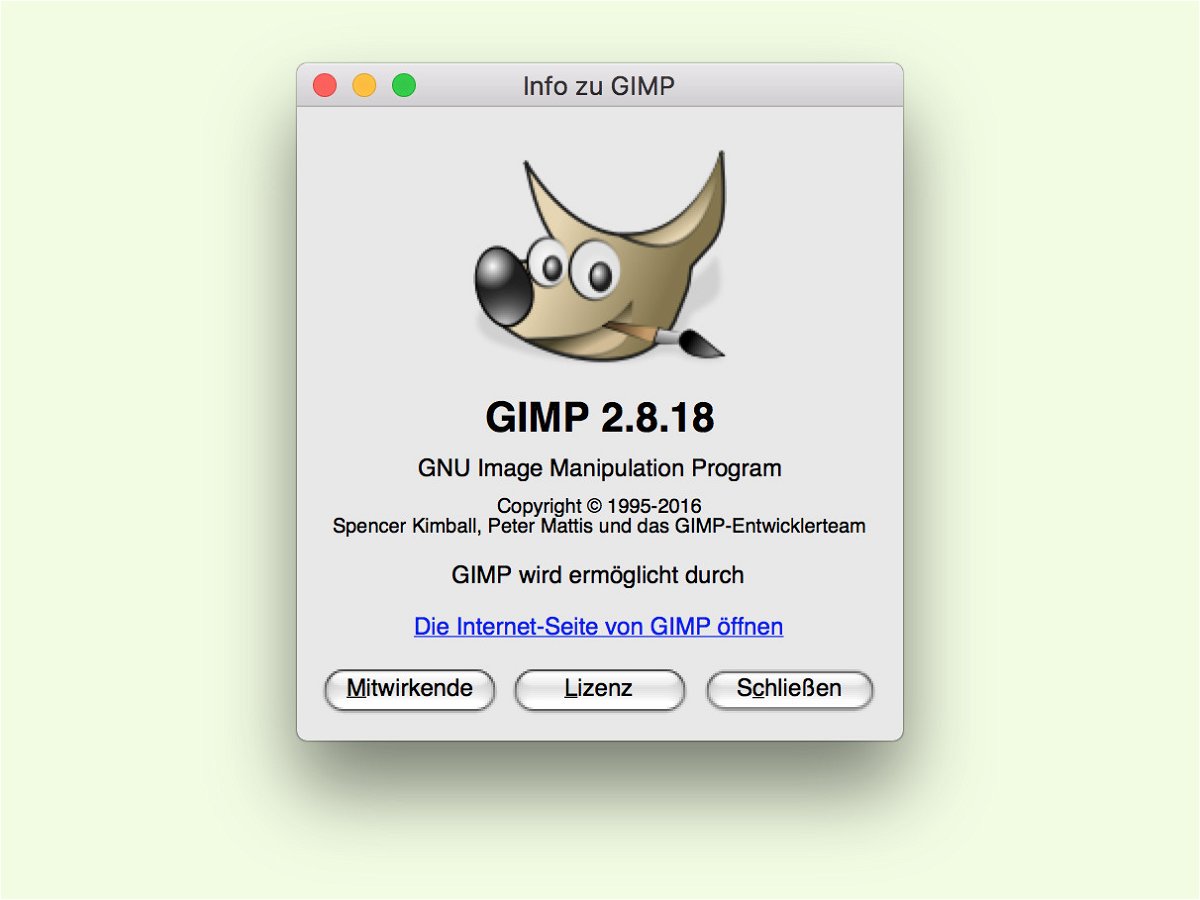
29.01.2017 | Software
Wer GIMP am Mac startet, sieht unten im Dock neben dem normalen Programm-Symbol auch ein weiteres Icon. Es tut nichts, steht aber dort und stört. Bei Berührung mit der Maus nennt es sich „script-fu“. Wir zeigen, wie man es los wird.
Das zusätzliche Symbol im Mac-Dock stammt von einem internen separaten Prozess, der zu GIMP gehört. Er stellt weitere Funktionen wie zum Beispiel Filter bereit, die nicht direkt im Haupt-Programm enthalten sind.
Die meisten Mac-Versionen von GIMP kümmern sich nicht um das Symbol von script-fu. Anders die Distribution von LisaNet: Wer GIMP von der Seite https://gimp.lisanet.de/Website/Download.html lädt und dann installiert, kann sich freuen. Denn die Entwickler von LisaNet haben das Symbol im Dock ausgeblendet. So ist das Dock aufgeräumter.
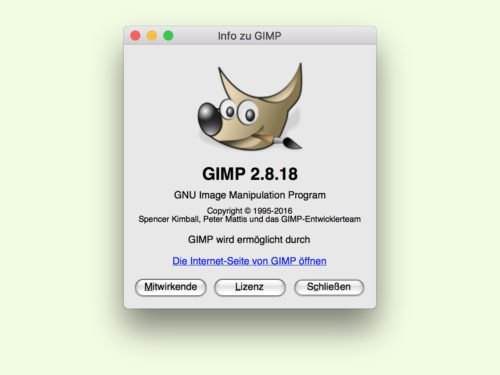
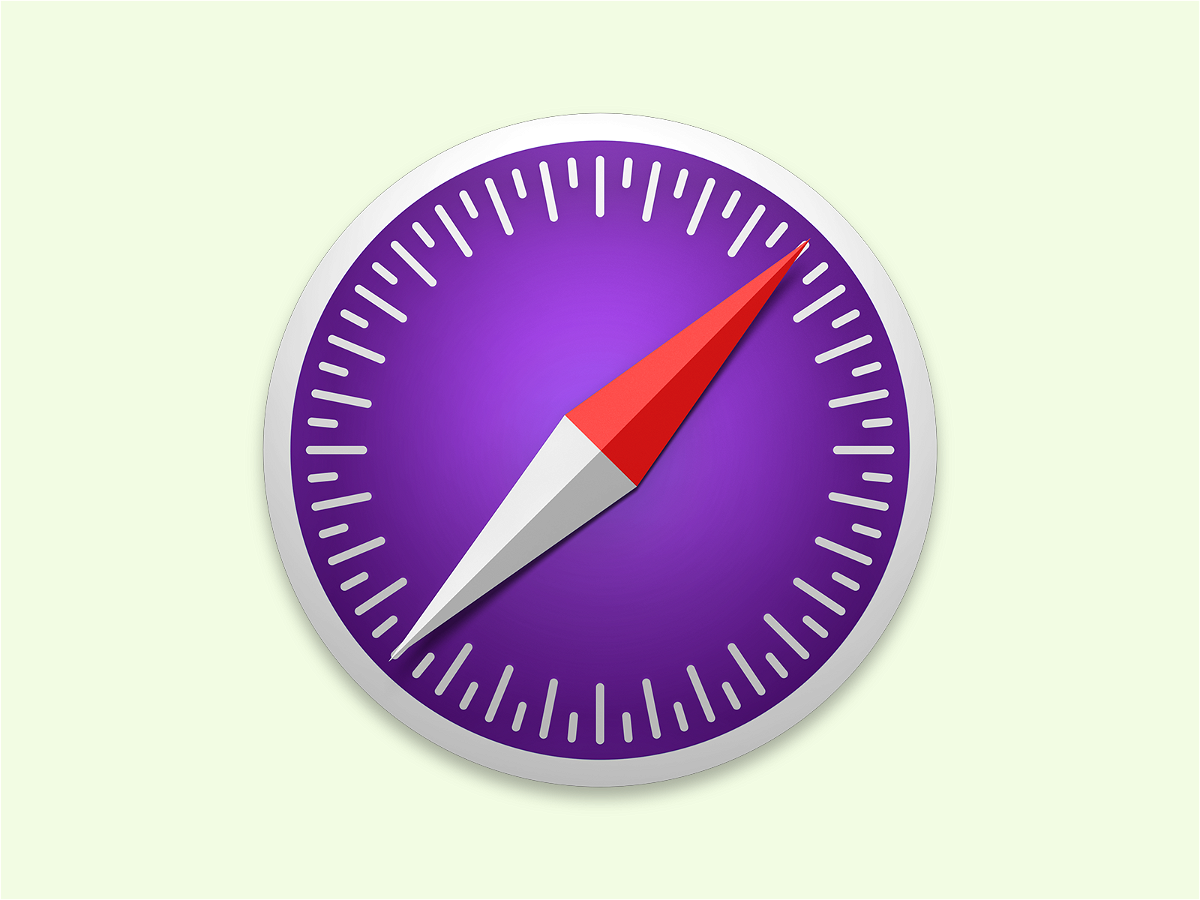
13.11.2016 | macOS
Wenn man im Safari-Browser einen neuen Tab öffnet, erscheinen dort neben den Favoriten auch Direkt-Verknüpfungen zu den am häufigsten besuchten Seiten im Internet. Der Browser bezieht diese Infos aus dem Verlauf. Die Info geht aber niemand etwas an. Deswegen lassen sich die häufig besuchten Seiten auch ausblenden.
Damit in Safari keine Webseiten mehr erscheinen, die häufig aufgerufen werden, geht man wie folgt vor:
- Zuerst ein neues Safari-Fenster öffnen, indem unten im Dock auf das Safari-Symbol geklickt wird. Falls der Browser bereits läuft, einfach einen neuen Tab aufrufen. Das geht auch über die Tastatur: Gleichzeitig [Cmd]+[T] drücken.
- Jetzt mit der rechten Maustaste auf eine freie Stelle zwischen den Website-Kacheln klicken.
- Nun den Haken bei der Option Häufig besuchte Websites anzeigen entfernen.
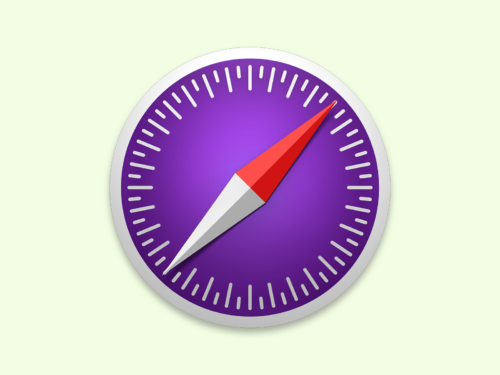
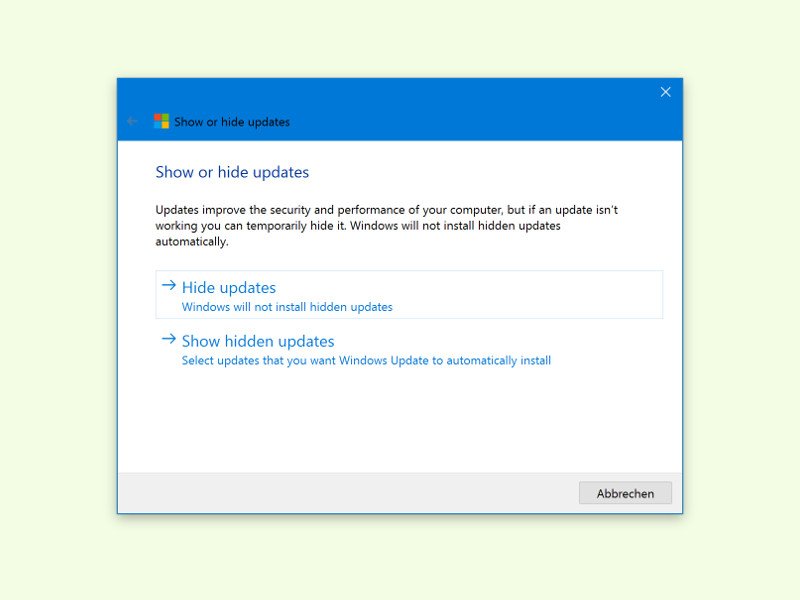
31.07.2016 | Windows
In Windows 8.1 lassen sich Updates, die man nicht installieren will, einfach ausblenden. Genau diese Funktion gibt es in Windows 10 scheinbar nicht mehr. Gut, dass Microsoft ein kostenloses Tool bereitstellt, mit dem man unerwünschte Updates nicht mehr angeboten bekommt.
Um in Windows 10 eine Liste abzurufen, in der man bestimmte Updates einfach ausblendet, geht man wie folgt vor:
- Zunächst über https://support.microsoft.com/de-de/kb/3073930 die Datei WUShowHide.diagcab herunterladen.
- Jetzt öffnet man die geladene Datei.
- Nach einem Klick auf Weiter und Markierung der Option Hide updates erscheint die Liste, die man gesucht hat.
- Nun bei allen Updates Haken setzen, die nicht installiert werden sollen.
Auf ähnliche Weise können Updates später übrigens auch wieder eingeblendet werden.
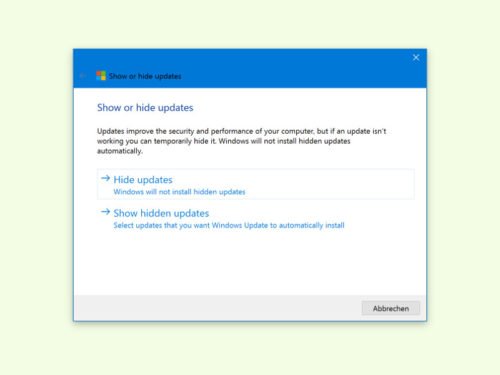
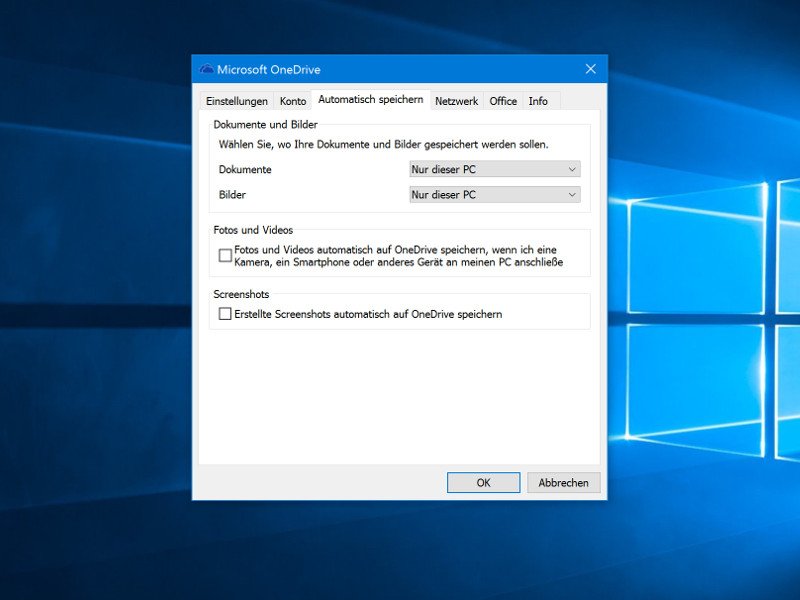
25.07.2016 | Windows
Nicht jedem ist wohl bei dem Gedanken, dass Windows 10 die eigenen, privaten Daten direkt online, in der Microsoft-Cloud, speichern möchte. Wer lieber ganz auf OneDrive verzichten will, kann die Funktion auch gänzlich abschalten.
Zunächst unten rechts in der Ecke auf den Pfeil nach oben klicken, sodass die Programm-Icons angezeigt werden. Nun mit der rechten Maustaste auf das Wolken-Symbol und dann auf Einstellungen klicken. Auf dem Tab Einstellungen alle Haken entfernen, dann zum Tab Automatisch speichern wechseln und hier Dokumente und Bilder auf Nur dieser PC ändern. Auch die Screen-Shot-Funktion unten abschalten. Jetzt zum Tab Konto wechseln und dort auf Verknüpfung aufheben klicken.
Im Anschluss den Explorer öffnen und links auf den Eintrag OneDrive mit der rechten Maustaste klicken. Dann die Eigenschaften aufrufen. Hier die Option Versteckt aktivieren und mit OK bestätigen. Jetzt unten rechts nochmals mit der rechten Maustaste auf das Wolken-Symbol klicken und OneDrive beenden – fertig!
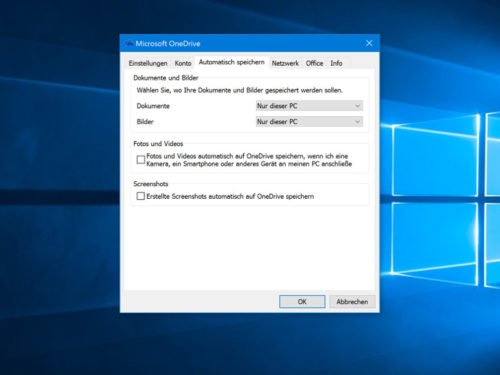
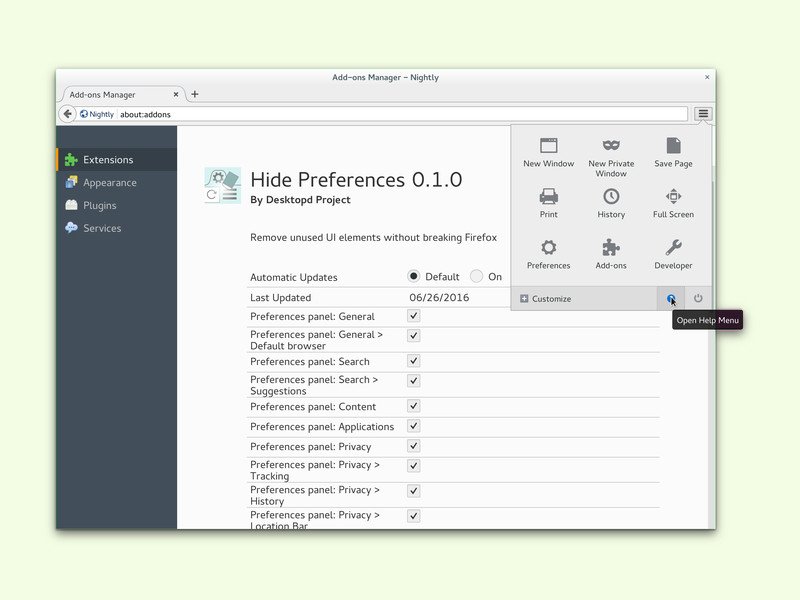
05.07.2016 | Internet
In letzter Zeit hat Mozilla die Oberfläche von Firefox stark aufgeräumt. Wer ein wenig mehr Kontrolle darüber haben will, welche Buttons und Elemente im Add-On-Manager, in den Optionen und im Browser-Fenster selbst erscheinen, nutzt ein praktisches Add-On.
- Nach der Installation von Hide Preferences öffnet man den Add-Ons-Manager.
- Jetzt zu den Optionen von Hide Preferences navigieren.
- Hier findet sich eine komplette Liste aller Elemente, die sich aus Firefox ausblenden lassen. Zum Beispiel lassen sich die Bereiche Inhalt, Erweitert oder Sicherheit in den Optionen einfach unsichtbar machen. So verringert sich die Chance, dass dort jemand einfach irgendwelche Einstellungen ändert.
- Ähnlich lassen sich auch andere Bereiche und Menüs von Firefox bequem ausdünnen.
Hide Preferences ist ein praktisches Tool, wenn es um das Ausblenden von nicht benötigten Einstellungen geht. So kann man selbst die Oberfläche des Firefox-Browsers noch weiter aufräumen.
https://addons.mozilla.org/de/firefox/addon/hide-preferences/
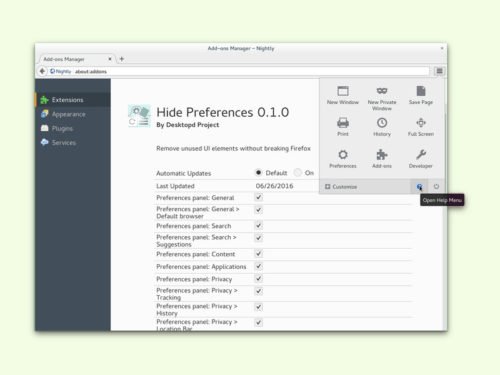
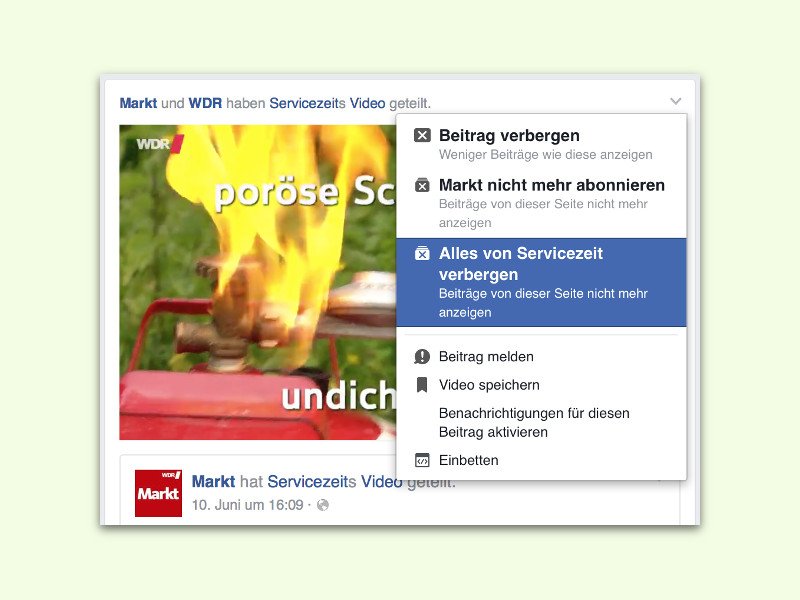
12.06.2016 | Social Networks
Facebook-Seiten können informativ, aber manchmal auch ziemlich nervig sein. Da ist es gut verständlich, dass man Posts der einen oder anderen Seite lieber nicht sehen will. Werden solche Beiträge aber von den eigenen Facebook-Freunden geteilt, landen sie doch wieder im News-Feed. Dagegen lässt sich etwas unternehmen.
Eins vorweg: Bis der News-Feed soweit stimmt, kann einige Zeit vergehen, denn ein wenig manuelle Arbeit ist schon erforderlich. Hier steht, wie es genau funktioniert:
- Zuerst warten, bis wieder einer der nicht erwünschten Beiträge im News-Feed erscheint.
- Dann oben rechts auf den kleinen Pfeil neben dem Post klicken, sodass ein Menü geöffnet wird.
- Hier findet sich unter anderem auch eine Funktion namens Alles von (Seitenname) verbergen.
Ab sofort erscheinen Beiträge von der jeweiligen Facebook-Seite nicht mehr im eigenen News-Feed – egal, wie oft die eigenen Freunde diese Beiträge teilen.